Excel कक्षों में प्रतिशत को बाध्य करने के लिए डेटा सत्यापन का उपयोग कैसे करें?
मान लीजिए कि एक तालिका है जो उपयोगकर्ताओं को एक शीट में प्रतिशत में डेटा टाइप करने के लिए बाध्य करती है, तो आप एक्सेल में इस काम को कैसे संभाल सकते हैं? यहां मैं इससे निपटने के लिए डेटा वैलिडेशन फ़ंक्शन का उपयोग करने के तरीके के बारे में बात करूंगा।
डेटा सत्यापन के साथ प्रतिशत प्रविष्टियों को बाध्य करें
डुप्लिकेट को रोकें के साथ अद्वितीय प्रविष्टियों को बाध्य करें![]()
डेटा सत्यापन के साथ प्रतिशत प्रविष्टियों को बाध्य करें
प्रतिशत में प्रविष्टियों को बाध्य करने के लिए, कृपया इन चरणों का पालन करें:
1. उन कक्षों का चयन करें जिन पर आप प्रतिशत दर्ज करने के लिए बाध्य करना चाहते हैं, क्लिक करें होम टैब, फिर अंदर नंबर समूह, चयन करने के लिए प्रतिशतता ड्रॉप डाउन सूची से
2। तब दबायें जानकारी > डेटा मान्यता.
3। में डेटा मान्यता संवाद, के अंतर्गत सेटिंग टैब, चयन करें दशमलव से अनुमति देना अनुभाग, के बीच से la जानकारी अनुभाग, फिर टाइप करें 0.01 और 0.99 में न्यूनतम और अधिकतम टेक्स्टबॉक्स.
4। क्लिक करें OK, अब, जब आप टाइप करेंगे तो संख्याएँ 100 से बड़ी होंगी, एक चेतावनी पॉप आउट होगी।
यदि आप 100 से छोटी लेकिन 1 से बड़ी संख्याएँ टाइप कर रहे हैं, तो संख्या स्वचालित रूप से प्रतिशत के रूप में स्वरूपित हो जाएगी।
सुझाव: इस स्केल में केवल 1 ≤ नंबर ≥99 ही नंबर टाइप कर सकते हैं।
डुप्लिकेट को रोकें के साथ अद्वितीय प्रविष्टियों को बाध्य करें
यदि आप उपयोगकर्ताओं को किसी कॉलम में अद्वितीय डेटा टाइप करने के लिए बाध्य करना चाहते हैं, जिसका अर्थ है डुप्लिकेट डेटा प्रविष्टि को रोकना, तो आप कोशिश कर सकते हैं Kutools for Excelहै Prevent Duplicate उपयोगिता।
| एक्सेल के लिए कुटूल, से अधिक के साथ 300 सुविधाजनक कार्य, आपके कार्यों को और अधिक आसान बनाते हैं। |
स्थापित करने के बाद एक्सेल के लिए कुटूल, कृपया नीचे दिए अनुसार कार्य करें:(अब एक्सेल के लिए नि:शुल्क कुटूल डाउनलोड करें!)
उस कॉलम का चयन करें जिसे आप डुप्लिकेट प्रविष्टि को रोकना चाहते हैं, क्लिक करें Kutools > Prevent Typing > Prevent Duplicate.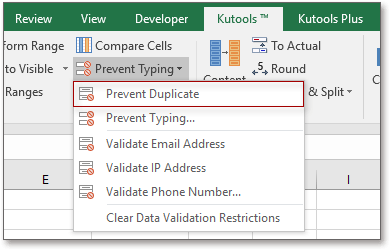
तब क्लिक करो हाँ > OK अनुस्मारक बंद करने के लिए.
 |
 |
अब से, यह डुप्लिकेट प्रवेश को रोकने के लिए एक चेतावनी देगा।
डुप्लिकेट प्रवेश रोकें
सर्वोत्तम कार्यालय उत्पादकता उपकरण
एक्सेल के लिए कुटूल के साथ अपने एक्सेल कौशल को सुपरचार्ज करें, और पहले जैसी दक्षता का अनुभव करें। एक्सेल के लिए कुटूल उत्पादकता बढ़ाने और समय बचाने के लिए 300 से अधिक उन्नत सुविधाएँ प्रदान करता है। वह सुविधा प्राप्त करने के लिए यहां क्लिक करें जिसकी आपको सबसे अधिक आवश्यकता है...

ऑफिस टैब ऑफिस में टैब्ड इंटरफ़ेस लाता है, और आपके काम को बहुत आसान बनाता है
- Word, Excel, PowerPoint में टैब्ड संपादन और रीडिंग सक्षम करें, प्रकाशक, एक्सेस, विसियो और प्रोजेक्ट।
- नई विंडो के बजाय एक ही विंडो के नए टैब में एकाधिक दस्तावेज़ खोलें और बनाएं।
- आपकी उत्पादकता 50% बढ़ जाती है, और आपके लिए हर दिन सैकड़ों माउस क्लिक कम हो जाते हैं!
